CMS-WS Player:瀏覽器擴充功能
您可以在您的播放設備安裝鎧應的免費瀏覽器擴充功能,使其變身為一台數位看板播放器。以下使用瀏覽器Chrome做例子說明安裝程序。
注意 |
|---|
|
由Chrome線上應用程式商店安裝
- 前往 Chrome 線上應用程式商店。
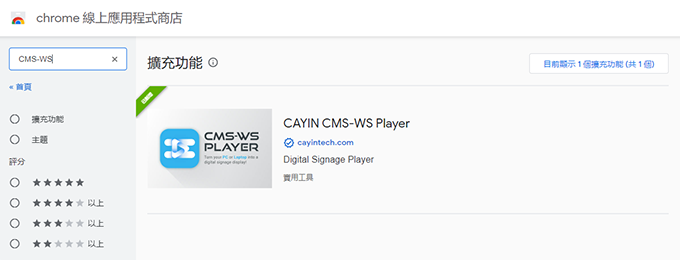
- 以CMS-WS為關鍵字搜尋。
- 點擊CMS-WS Player,進到軟體說明頁。
- 點擊 加到Chrome 按鈕。
安裝瀏覽器擴充功能
- 從鎧應官網下載 CMS-WS Player (瀏覽器擴充功能)
- 將下載的zip檔解壓縮,例如: CAYIN CMS-WS Player-extension.zip
- 開啟Google Chrome瀏覽器。
- 點擊位於Chrome瀏覽器右上角的
 。
。
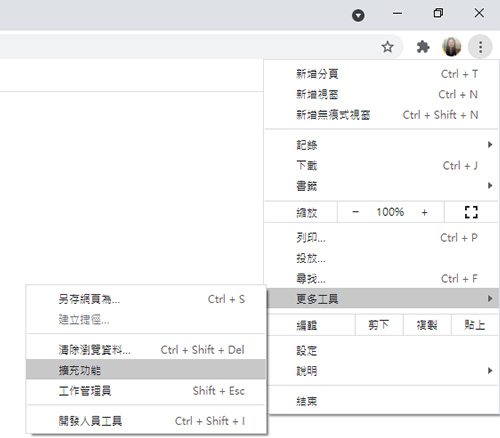
- 選擇 更多工具 > 擴充功能。
- 開啟 開發人員模式.

- 點擊 載入未封裝項目 ,並選擇您於步驟2解壓縮完的檔案夾。
- 擴充功能軟體會立即安裝完成。
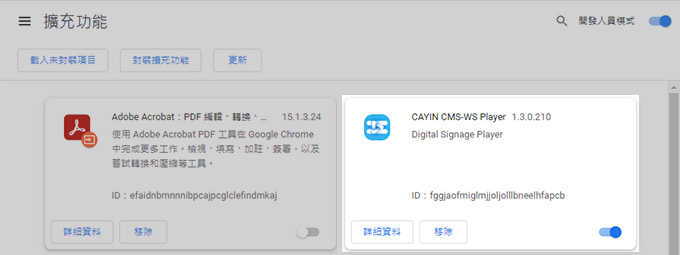
- 關閉 開發人員模式 (依個人需求)。
- 點擊工具列上的 擴充功能 按鈕
 ,會出現一個下拉選單顯示您所有已安裝的擴充功能。
,會出現一個下拉選單顯示您所有已安裝的擴充功能。 - 點擊圖釘的圖示,將CMS-WS Player 擴充功能釘至工具列。
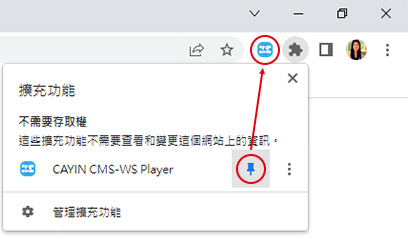 回到頂端
回到頂端
- 點擊工具列上的 CMS-WS Player 圖示
 。
。 - 產品型號請選擇CMS-WS。
- 填入播放器的各項設定:
- Protocol://IP:Port:輸入CMS-WS伺服器的通訊協定、IP位址與埠號。
- 輸入登入帳號的使用者名稱與密碼。
- 輸入這個播放設備歸屬的群組以及主機名稱。
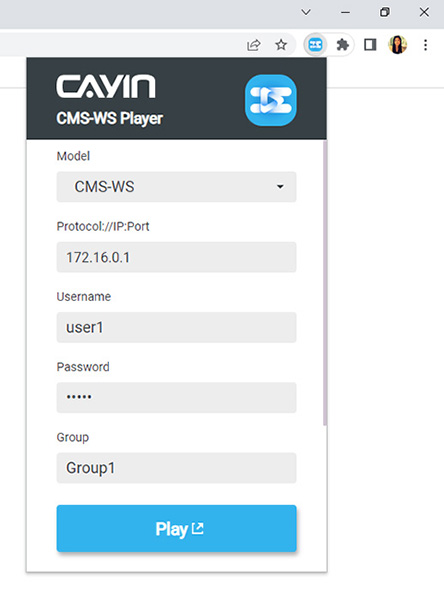
- 點擊Play按鈕,播放器會開始與CMS-WS連線接收訊號,並依設定播放內容。
設定 CMS-WS Player
請依循下列步驟,建立播放器與伺服器之間的連線。